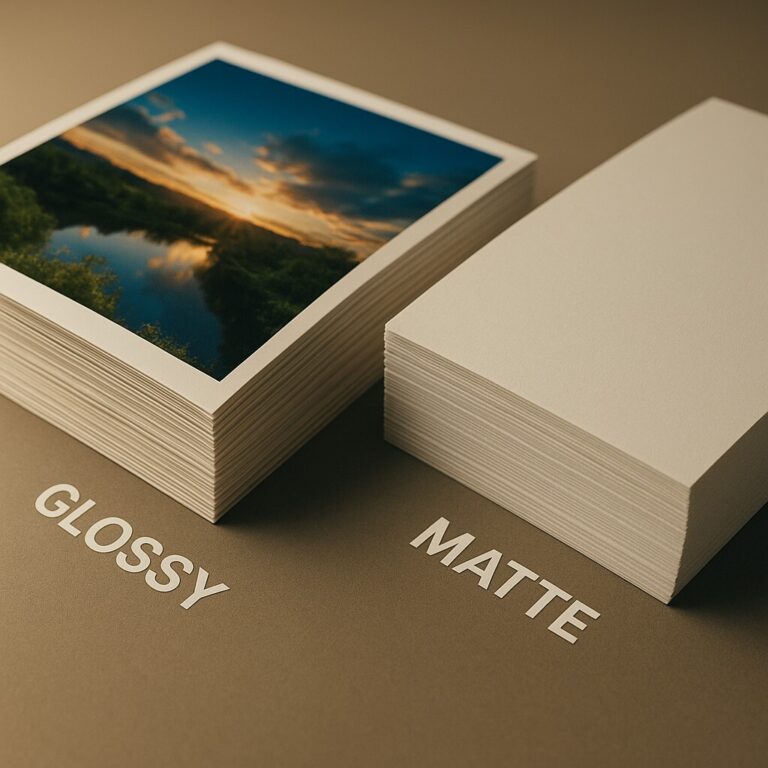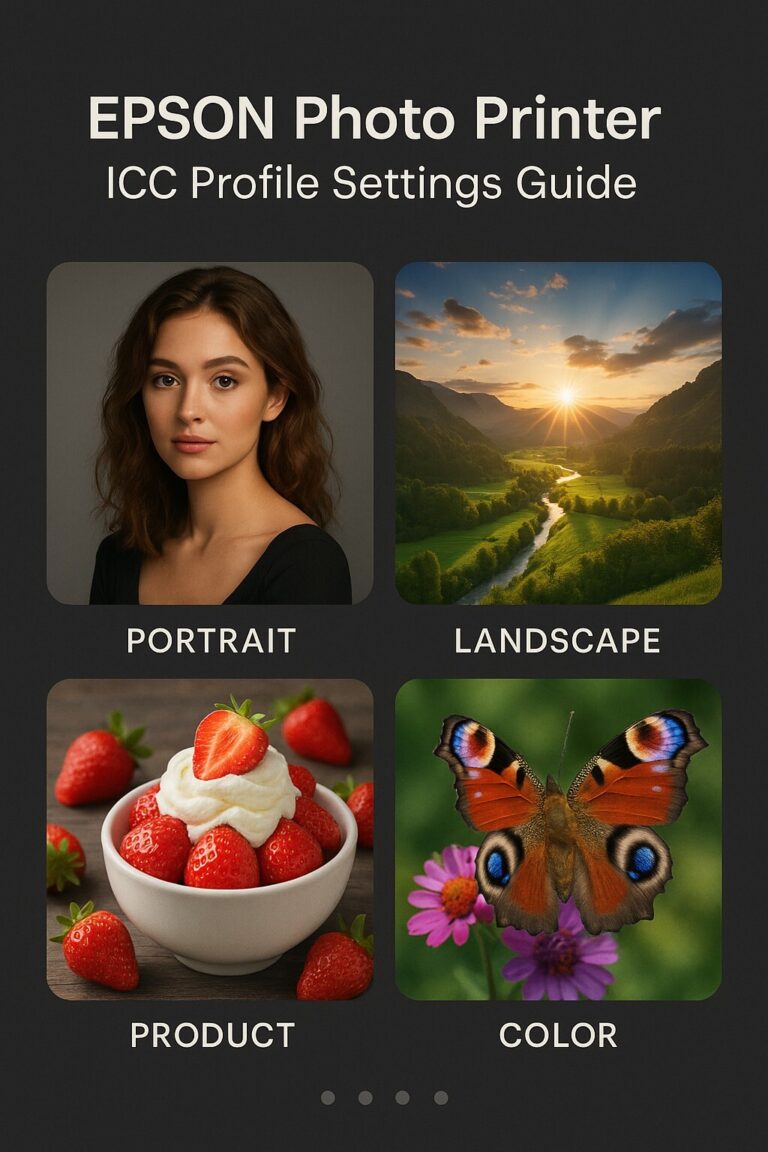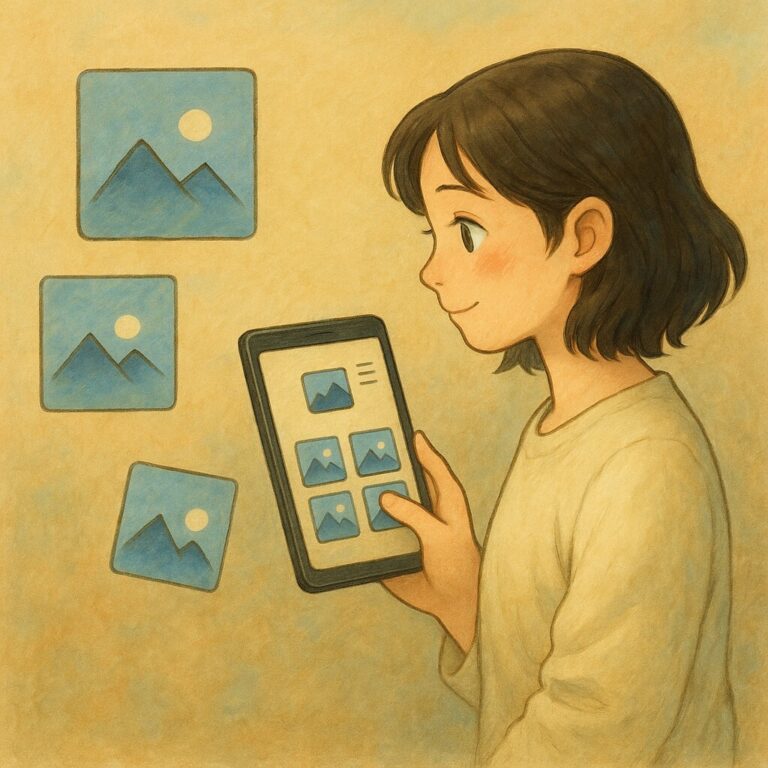HP Photosmart B110 드라이버 설치 가이드 – 윈도우10·맥 설치 한 번에 해결
HP Photosmart B110은 무선 인쇄, 스캔, 복사까지 지원하는 실속형 복합기로
여전히 다양한 가정과 소규모 사무실에서 사용되고 있는 모델입니다.
하지만 최근 Windows 10이나 macOS Catalina 환경에서는
드라이버 인식 오류, 자동 설치 실패, 스캔 불가 등의 문제가 자주 발생하고 있습니다.
이 글에서는 HP Photosmart B110 드라이버 수동 설치 방법부터
운영체제별 설치 절차 및 인식 오류 해결 팁까지 완벽히 정리해드릴게요.
최신 드라이버 설치가 필요한 이유
① Windows 10, macOS Catalina 등 최신 운영체제와의 호환성 보장
② 무선 프린터 연결 안정성 확보
③ 오래된 드라이버의 오류 및 보안 취약점 해결
④ macOS에서 스캔 기능 제한 시 대체 소프트웨어 연동 지원
지원 운영 체제
✅ Windows
Windows 10 / 8.1 / 7 / Vista / XP (64비트 & 32비트)
✅ macOS
macOS Catalina (10.15), Mojave (10.14), High Sierra (10.13)
⚠️ 주의 사항
-
Windows 11에서는 공식 드라이버 미지원
-
macOS Ventura 이상에서는 AirPrint 또는 VueScan 등 대체 사용 권장
HP Photosmart B110 드라이버 다운로드
▶ Windows용 드라이버
-
HP 공식 페이지 접속
-
‘Photosmart B110’ 검색
-
운영체제 선택 후
.exe드라이버 다운로드 -
저장 후 실행하여 설치 진행
▶ macOS용 드라이버
-
같은 HP 공식 페이지에서 macOS Catalina 또는 Mojave 선택
-
HP Easy Start 또는
.dmg드라이버 다운로드 -
설치 후 프린터 추가
📌 참고:
macOS Catalina 이후에서는 일부 스캔 기능이 제한될 수 있으므로
VueScan 등 외부 스캔 프로그램을 함께 사용하는 것이 효과적입니다.
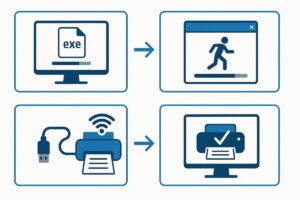
HP Photosmart B110 드라이버 설치 절차
▶ Windows 설치
-
다운로드한
.exe실행 -
설치 마법사 안내에 따라 진행
-
프린터 전원을 켠 후 USB 또는 Wi-Fi 연결
-
장치 인식 → 테스트 페이지 출력
▶ macOS 설치
-
.dmg또는.zip실행 -
보안 설정 > HP Inc. 허용
-
시스템 설정 > 프린터 및 스캐너 → ‘+’ 클릭
-
Photosmart B110 선택 후 드라이버 적용
드라이버 정보
📋 Windows 드라이버
-
버전: 14.0.408
-
파일 크기: 약 110MB
-
업데이트: 2024년 3월
-
형식: .exe
📋 macOS 드라이버
-
버전: HP Easy Start
-
파일 크기: 약 9.1MB
-
업데이트: 2024년 3월
-
형식: .dmg / .zip
문제 해결 팁
✔ 드라이버 설치 실패 시
-
기존 드라이버 제거 후 재설치
-
‘관리자 권한 실행’으로 설치 시작
-
백신 프로그램 일시 비활성화
✔ Windows 10에서 인식 오류
-
USB 포트 교체 / Wi-Fi 재설정
-
장치 관리자 > 드라이버 수동 업데이트
-
HP Print and Scan Doctor 사용
✔ macOS Catalina에서 스캔 불가
-
기본 드라이버는 스캔 제한 → VueScan 설치
-
프린터 설정 초기화 후 다시 추가
💬 자주 묻는 질문 (FAQ)
Q. HP Photosmart B110 드라이버는 Windows 11에서 작동하나요?
→ 공식 지원되지 않습니다. Windows 10 이하 운영체제에서 설치하길 권장하며, USB 연결로 설치 후 사용해 보세요.Q. macOS에서 드라이버 설치 후 프린터가 안 보여요.
→ 시스템 설정 > 프린터 및 스캐너에서 수동으로 추가하거나, AirPrint 인식 여부를 확인하세요.Q. 스캔 기능이 작동하지 않아요.
→ macOS Catalina 이상에서는 기본 드라이버가 스캔을 지원하지 않을 수 있습니다.
➡️ VueScan 공식 사이트에서 별도 스캔 앱을 설치해보세요.
🔚 한 줄 요약
HP Photosmart B110은 무선 인쇄가 가능한 다기능 프린터지만,
Windows 10이나 macOS Catalina 환경에서는 반드시 최신 드라이버를 수동 설치해야 안정적으로 사용할 수 있습니다!